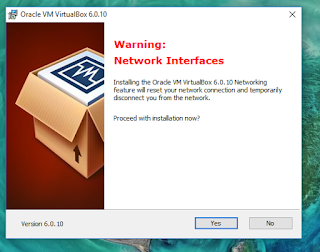JOB SHEET
SMK TUNAS HARAPAN PATI
SMK TUNAS HARAPAN PATI
| Program Keahlian | Mata Pelajaran | Kode Mata Pelajaran |
| Teknik Komputer dan Jaringan | Administrasi Sistem Jaringan | 10.1/KJD/1920 |
| Tingkat / Kelas | Mata Pelajaran | Kode Mata Pelajaran |
| X TKJ 2 | Menginstal Sistem Operasi | 6 x 45 Menit |
|
|
Materi Pokok | Tanggal Praktikum |
| Menginstal Virtual Box | 16 November 2019 | |
| Nama Siswa | Kode Score | |
| 224.MUH.NOR FAIZIN 225.RAKA PRASETYA 230.RAFLI SANTUNNIAN 240.YUDHI EFRIYANTO |
92 |
I. TUJUAN
- Siswa mengenal Sistem Operasi Jaringan
- Siswa mengenal Program Virtual Box
- Siswa mampu menginstal Program Virtual Box
II. ALAT DAN BAHAN
- LCD Proyektor
- PC atau Laptop yang telah terinstal Windows 7, Windows 8 atau Windows 10
- Panduan Menginstal Program Virtual Box
III. KESELAMATAN KERJA
- Menghidupkan PC atau Laptop sesuai dengan aturan yang telah ditetapkan
- Mengatur kabel power serapi mungkin
- Menggunakan kacamata pelindung radiasi
- Menggunakan screen monitor untuk keamanan data
- Membackup data data penting ke memori eksternal
- Mematikan komputer sesuai dengan aturan yang telah ditetapkan
IV. LANGKAH KERJA
1. Download atau copy file Program Virtual Box.
2. Mulai instalasi Program Virtual Box dengan klik File EXE sebanyak dua kali sehingga Jendela Selamat Datang ( Welcome ) terbuka. Klik Next
3. Pada jendela Custom Setup, gunakan pengaturan defaultnya saja. Kemudian klik Next >
4. Pada jendela selanjutnya terdapat beberapa opsi pilihan mengenai shortcut untuk mengakses Virtual box anda. Silahkan checklist semua lalu kemudian klik Next >
5. Di jendela berikutnya akan muncul peringatan bahwa untuk menginstal fitur Virtual Box Networking akan memutuskan anda dari koneksi jaringan untuk sementara. Bila anda setuju anda dapat melanjutkan instalasi dengan mengklik Yes
6. Di jendela terakhir, virtualbox siap untuk di install. Untuk menyelesaikannya klik Install dan tunggu hingga proses instalasi selesai.
V. PERTANYAAN
- Sebutkan Nama Perusahaan yang membuat Software Virtual Box !
- Sebutkan Fungsi Software Virtual Box
- Virtualbox adalah sebuah mesin virtual yang bersifat open source. Apa yang dimaksud dengan Open Source ?
- Sebutkan keuntungan menggunakan Program Virtual Box !
- Jelaskan pesan instalasi berikut ini : The Setup Wizard will install Oracle VM VirtualBox 5.1.8 on your computer. Click Next to continue or Cancel to exit the Setup Wizard.
- Jelaskan pesan instalasi berikut ini : Select the way you want features to be installed.
- Jelaskan pesan instalasi berikut ini : Installing the Oracle VM VirtualBox 5.1.8 Networking feature will reset your network connection and temporarily disconnect you from the network. Proceed with installation now ?
- Jelaskan pesan instalasi berikut ini : The Setup Wizard is ready to begin the Custom installation
- Jelaskan pesan instalasi berikut ini : Click Install to begin the installation. If you want to review or change any of your installation settings, click Back. Click Cancel to exit the wizard
- Jelaskan pesan instalasi berikut ini : Click the Finish buttonto exit the Setup Wizard.
VI. JAWABAN PERTANYAAN
1.perusahaan jerman,innotek GmbH
2.Menvisualisasikan sebuah atau banyak sistem operasi (OS) di dalam sistem operasi
utama kita.
3.Adalah sistem pengembangan yang tidak di koordinasi oleh suatu individu,tetapi
para pelaku yang bekerja sama dengan memanfaatkan kode sumber yang tersebar bebas dengan menggunakan fasilitas kompunikasi internet.
4. mudah digunakan, menyediakan pengaturan lebih lanjut, mendukung lebih lanjut dan gratis .
5.langkah instal virtual box anda dengan mengklik 2kali file exce sehingga jendela selamat datang (welcome to the corcale FV 5.1.8 stup wilzard)terbuka.klik nex >.
6.pilih cara anda ingin fitur yang di instal
7.di jendela berikutnya akan muncul peringatan bawa untuk menginstal viturtual box networking akan memutuskan anda dari koneksi jaringan untuk sementara
8.wizard pengaturan siap untuk memulai instalasi custom
9.klik intal untuk memulai instalansi.jika anda ingin meninjau atau mengubah pengaturan instalansi anda,klik kembali.klik batal untuk keluar dari wizard 10.
10. klik tombol selesai untuk keluar dari setup wizard.
1.perusahaan jerman,innotek GmbH
2.Menvisualisasikan sebuah atau banyak sistem operasi (OS) di dalam sistem operasi
utama kita.
3.Adalah sistem pengembangan yang tidak di koordinasi oleh suatu individu,tetapi
para pelaku yang bekerja sama dengan memanfaatkan kode sumber yang tersebar bebas dengan menggunakan fasilitas kompunikasi internet.
4. mudah digunakan, menyediakan pengaturan lebih lanjut, mendukung lebih lanjut dan gratis .
5.langkah instal virtual box anda dengan mengklik 2kali file exce sehingga jendela selamat datang (welcome to the corcale FV 5.1.8 stup wilzard)terbuka.klik nex >.
6.pilih cara anda ingin fitur yang di instal
7.di jendela berikutnya akan muncul peringatan bawa untuk menginstal viturtual box networking akan memutuskan anda dari koneksi jaringan untuk sementara
8.wizard pengaturan siap untuk memulai instalasi custom
9.klik intal untuk memulai instalansi.jika anda ingin meninjau atau mengubah pengaturan instalansi anda,klik kembali.klik batal untuk keluar dari wizard 10.
10. klik tombol selesai untuk keluar dari setup wizard.